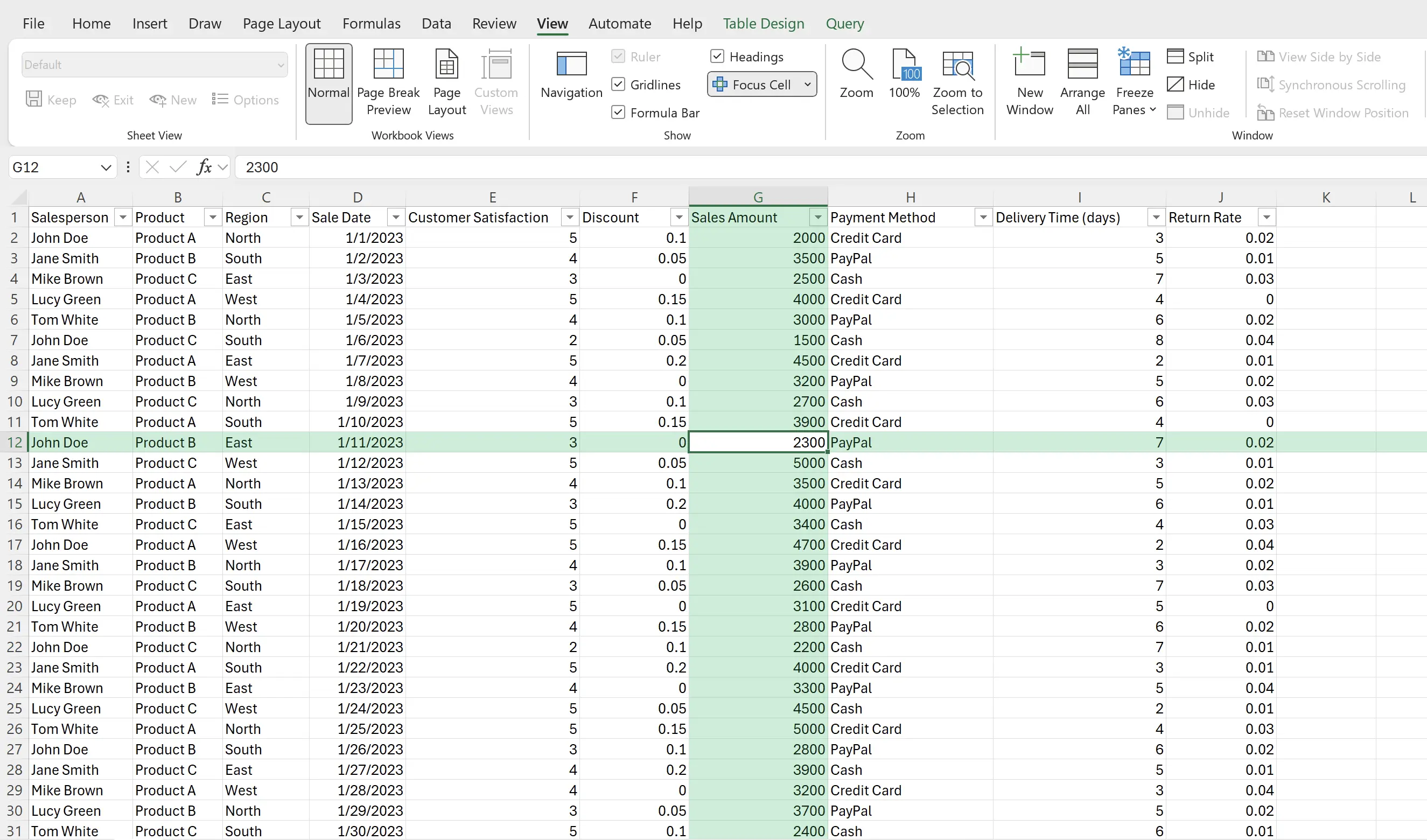1. 포커스 셀
Excel에서 많은 데이터를 볼 때 특정 셀이 어떤 행에서 왔는지, 어떤 열에 해당하는지 혼란스러울 수 있습니다. 포커스 셀 기능은 이 문제를 해결하기 위해 설계되었습니다.
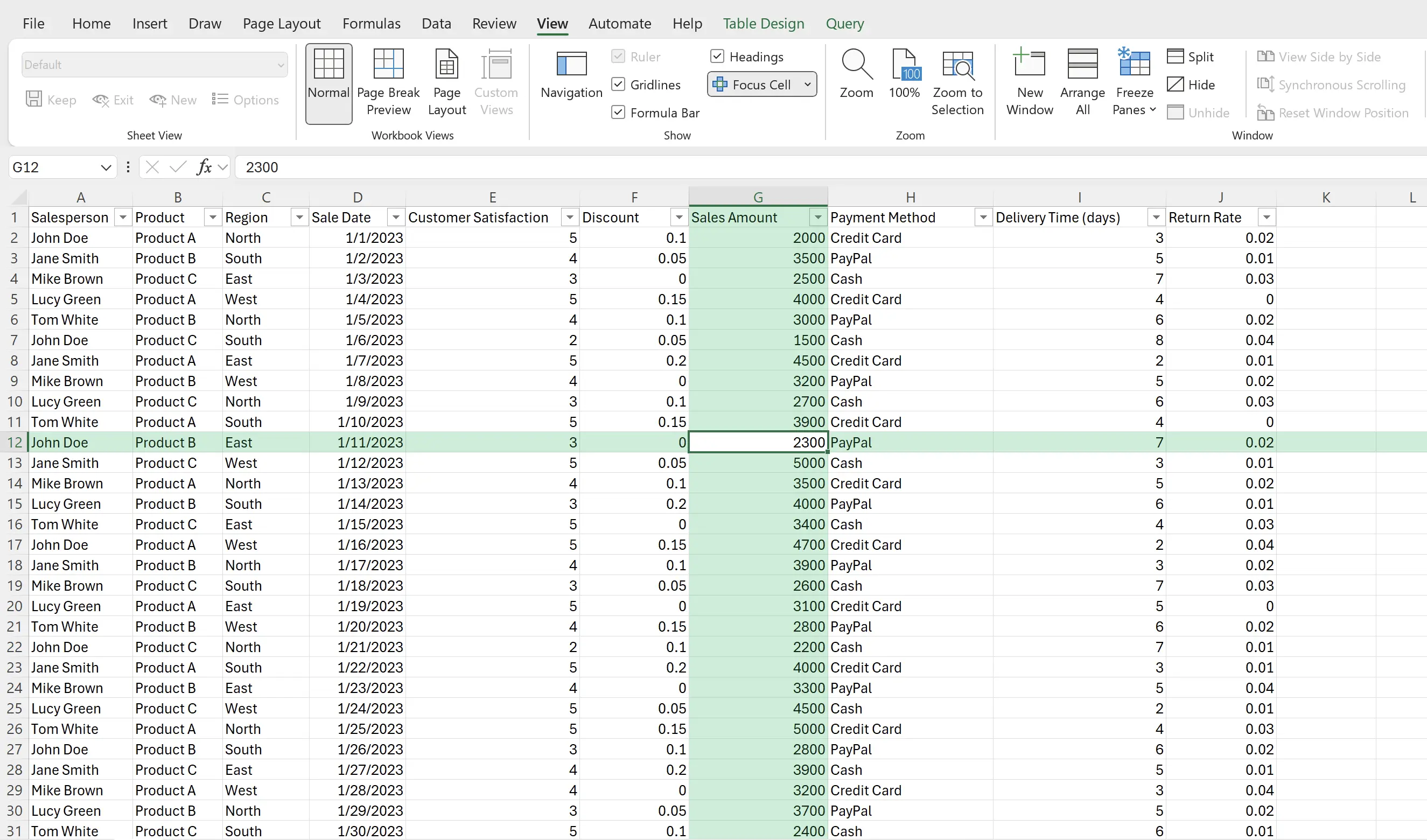
2. 포커스 활성화
보기로 전환하고 포커스 셀을 클릭합니다. 워크시트는 포커스 셀 모드로 전환됩니다.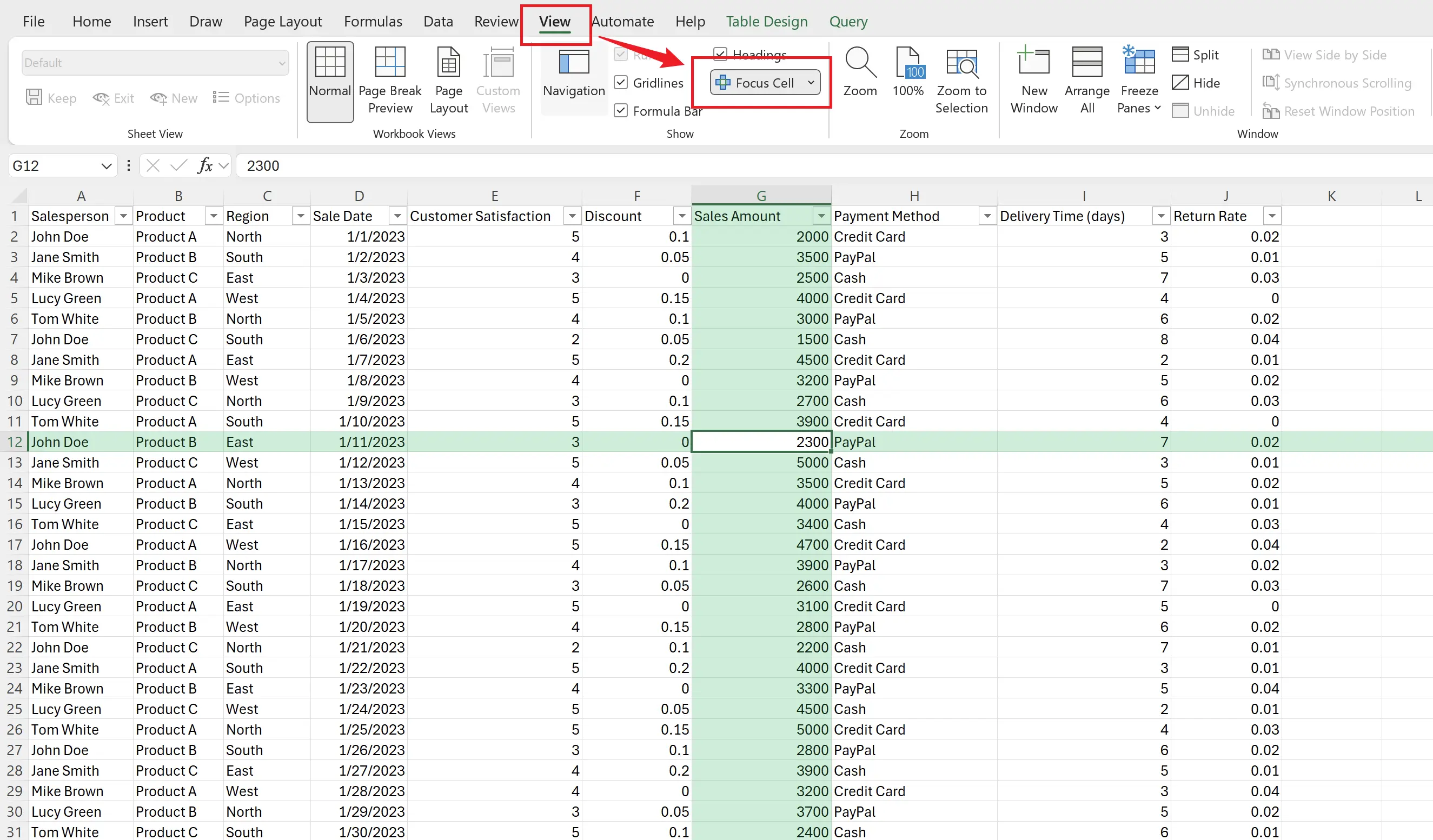
3. 다른 셀에 포커스
다른 셀을 선택하면 포커스 모드가 자동으로 해당 셀로 전환됩니다.
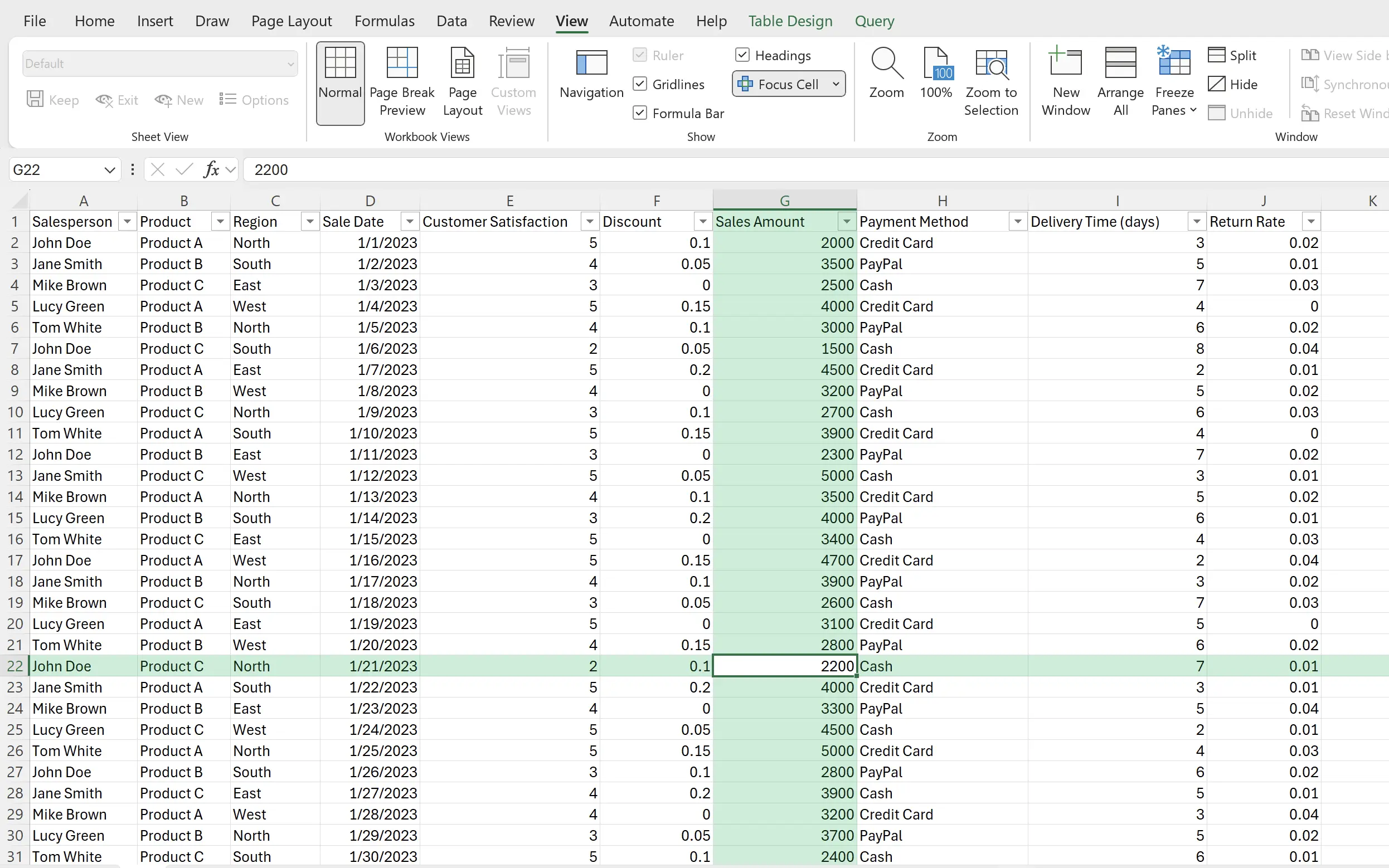
4. 포커스 색상 변경
포커스 셀 모드에서 포커스 색상을 수정할 수도 있습니다.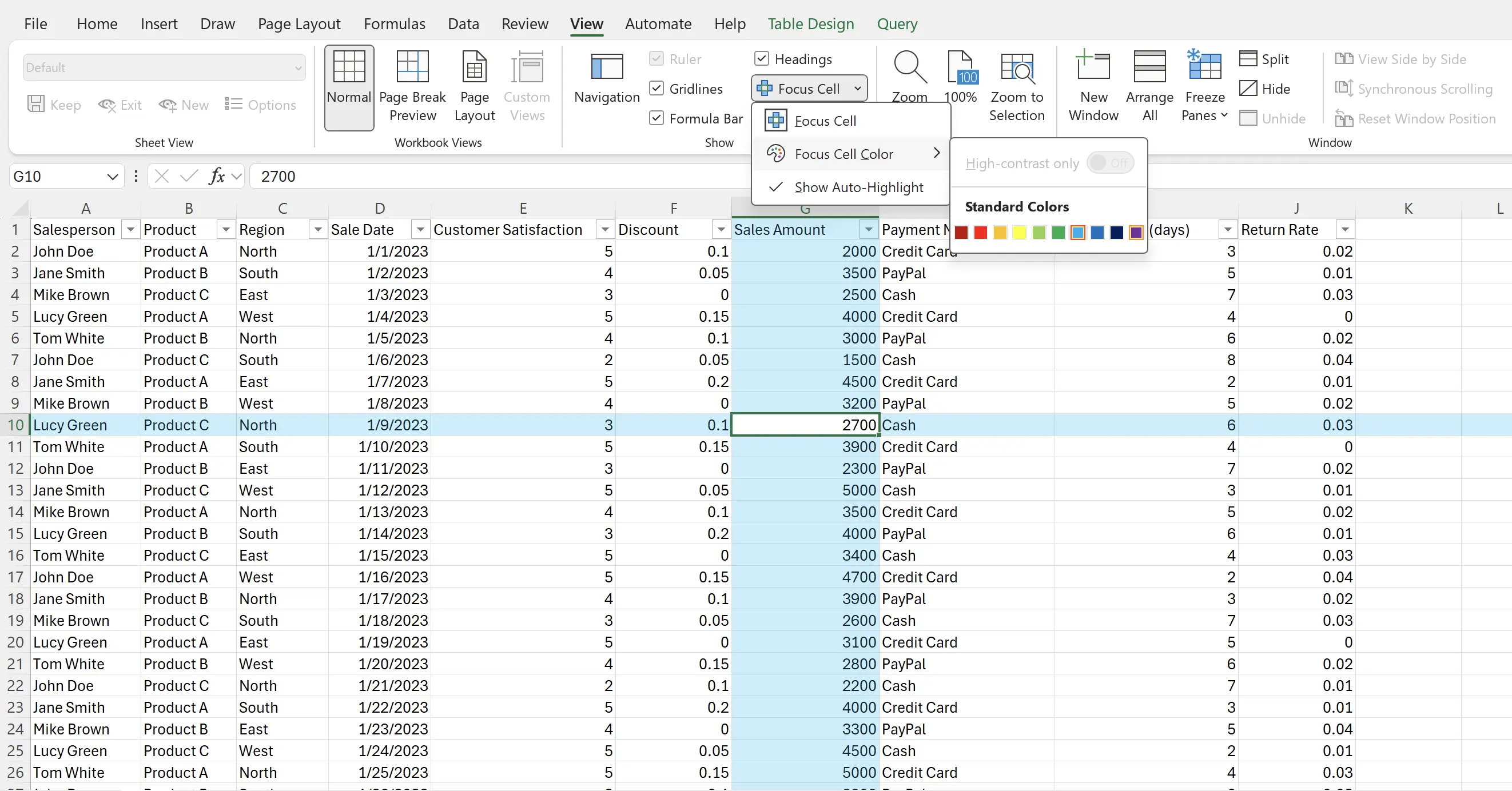
5. 포커스 종료
포커스 셀 기능을 비활성화하려면
보기 아래에서 포커스 셀을 다시 클릭하여 끌 수 있습니다.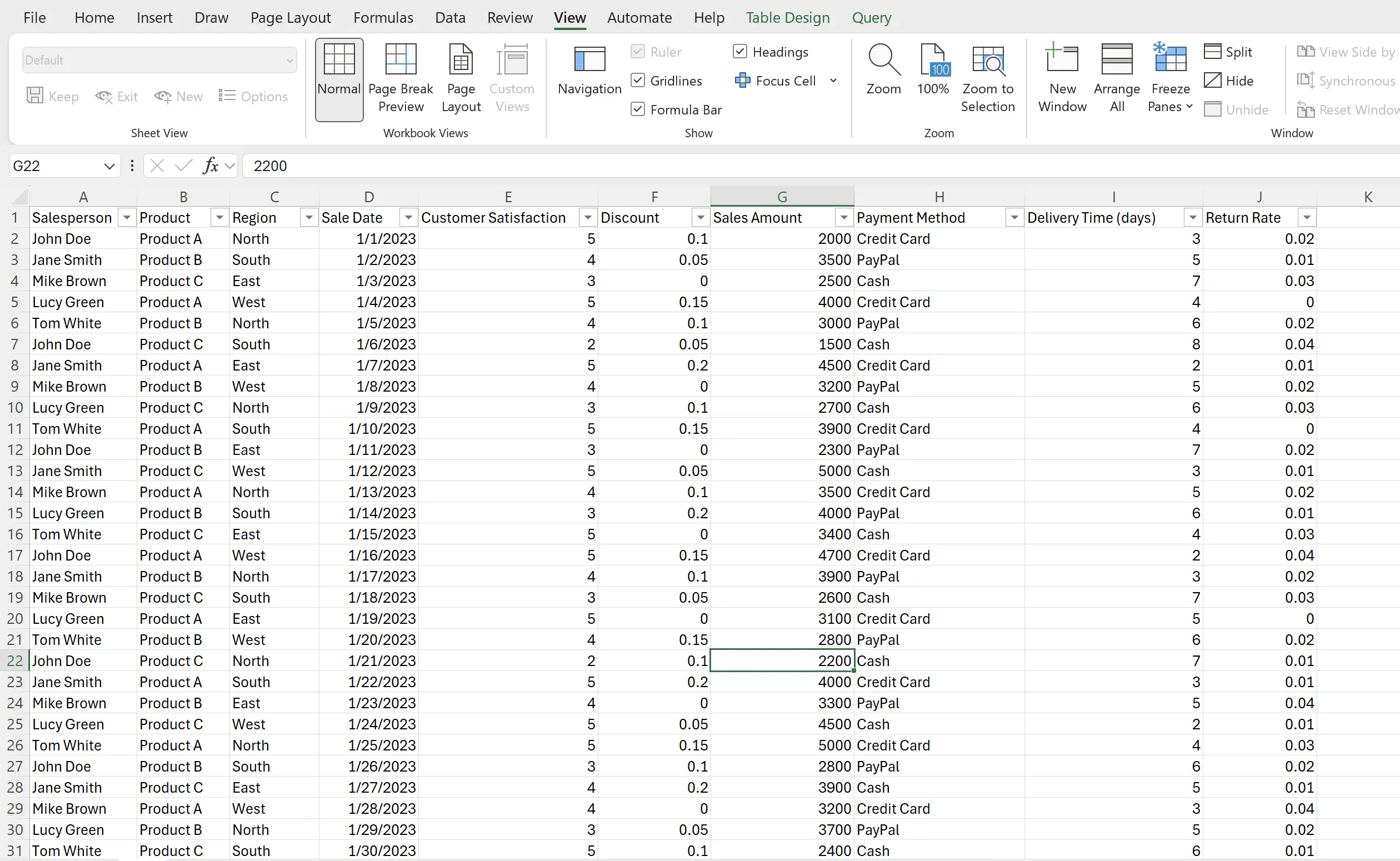
6. 🎉 완료! 🎉
저자 메모: 제가 이 튜토리얼에 쏟은 노력을 느낄 수 있기를 바랍니다. 매우 이해하기 쉬운 Excel 튜토리얼 시리즈를 만들고 싶습니다.유용하다면, 이 튜토리얼을 공유하는 데 도움을 주십시오. 감사합니다!
나를 따라와: